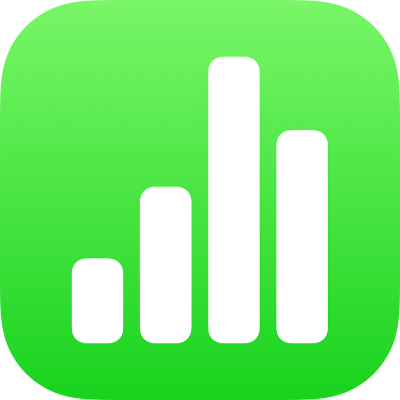
Gegevens filteren in Numbers op de iPhone
Je kunt de gegevens in een tabel filteren om alleen de gegevens weer te geven die je wilt zien. Als je bijvoorbeeld een tabel met mogelijke maandlasten voor een hypotheek met verschillende rentetarieven bekijkt, kun je de tabel filteren, zodat alleen de leningen worden weergegeven die binnen je budget liggen.
Je kunt gegevens filteren door regels aan te maken die bepalen welke rijen in een tabel worden weergegeven. Je kunt bijvoorbeeld een filterregel aanmaken waarmee rijen met een getal boven een bepaalde waarde worden weergegeven of rijen met tekst waarin een bepaald woord voorkomt. Je kunt ook met snelle filters snel rijen weergeven of verbergen.
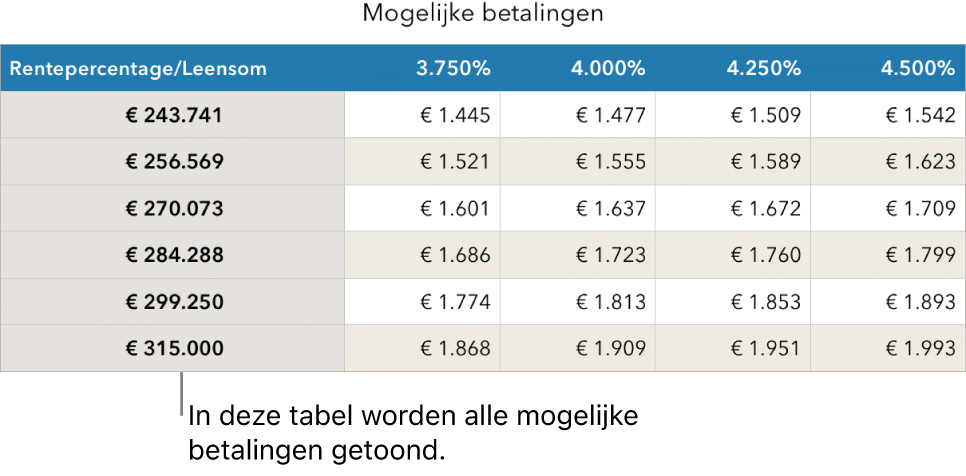
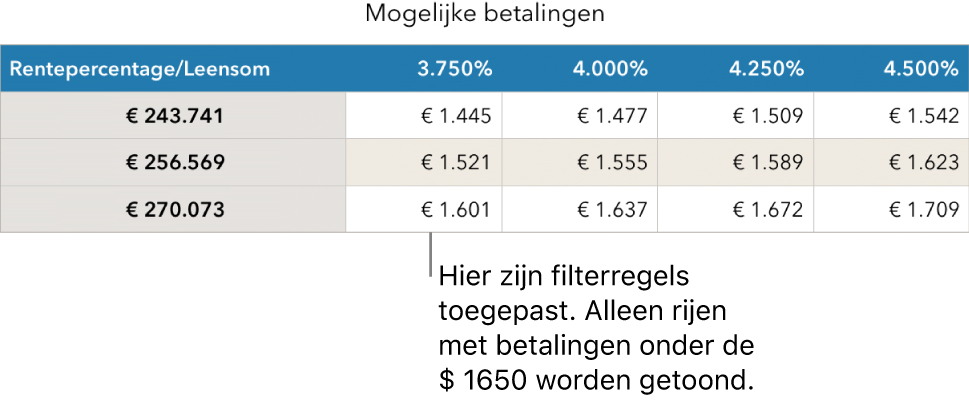
Snelle filters gebruiken
Je kunt rijen met een specifieke waarde in een kolom snel weergeven of verbergen met 'Filter snel'. Als je 'Filter snel' in een draaitabel gebruikt, kun je ook groepen in de kolom- en rijvelden verbergen (en weergeven).
Ga op de iPhone naar de Numbers-app
 .
.Open een spreadsheet en selecteer een kolom of cel.
Als je snelle filters in een draaitabel wilt gebruiken, selecteer je een koptekstcel, -rij of -kolom.
Tik onder in het scherm op
 of
of  en tik vervolgens op 'Filter snel'.
en tik vervolgens op 'Filter snel'.Schakel het aankruisvak in of uit voor de gegevens die je wilt weergeven of verbergen.
Tip: Als je met een groot aantal gegevens werkt en alleen de onderdelen wilt zien die op dat moment in de lijst geselecteerd zijn, tik je op 'Toon geselecteerde'.
Als je klaar bent, tik je ergens op het blad.
Om de regels van een snel filter te zien, tik je op ![]() en vervolgens op 'Filter'.
en vervolgens op 'Filter'.
Een filterregel aanmaken
Je kunt filterregels aanmaken op basis van de waarden in een kolom. Alleen rijen met de opgegeven waarden in die kolom worden weergegeven. Wanneer je een filterregel voor een draaitabel aanmaakt, kun je ook regels op basis van de velden instellen.
Ga op de iPhone naar de Numbers-app
 .
.Open een spreadsheet, tik op een tabel, tik op
 en tik vervolgens op 'Filter'.
en tik vervolgens op 'Filter'.Tik op 'Voeg een filter toe' en tik vervolgens op een kolom (of veld) waarop je wilt filteren.
Tik op het gewenste type filter (bijvoorbeeld 'Tekst') en tik op een regel (bijvoorbeeld "begint met").
Je kunt ook een snel filter kiezen.
Voer waarden voor de regel in. Als je bijvoorbeeld 'is niet' selecteert, typ je tekst zoals "vervalt op".
Tik op 'Gereed'.
Om nog een regel voor dezelfde kolom toe te voegen, tik je op 'Voeg een regel toe' en kies je een nieuwe filterregel.
Je kunt meerdere regels voor een kolom instellen, bijvoorbeeld "Toon rijen met 'ja' of 'misschien' in kolom C".
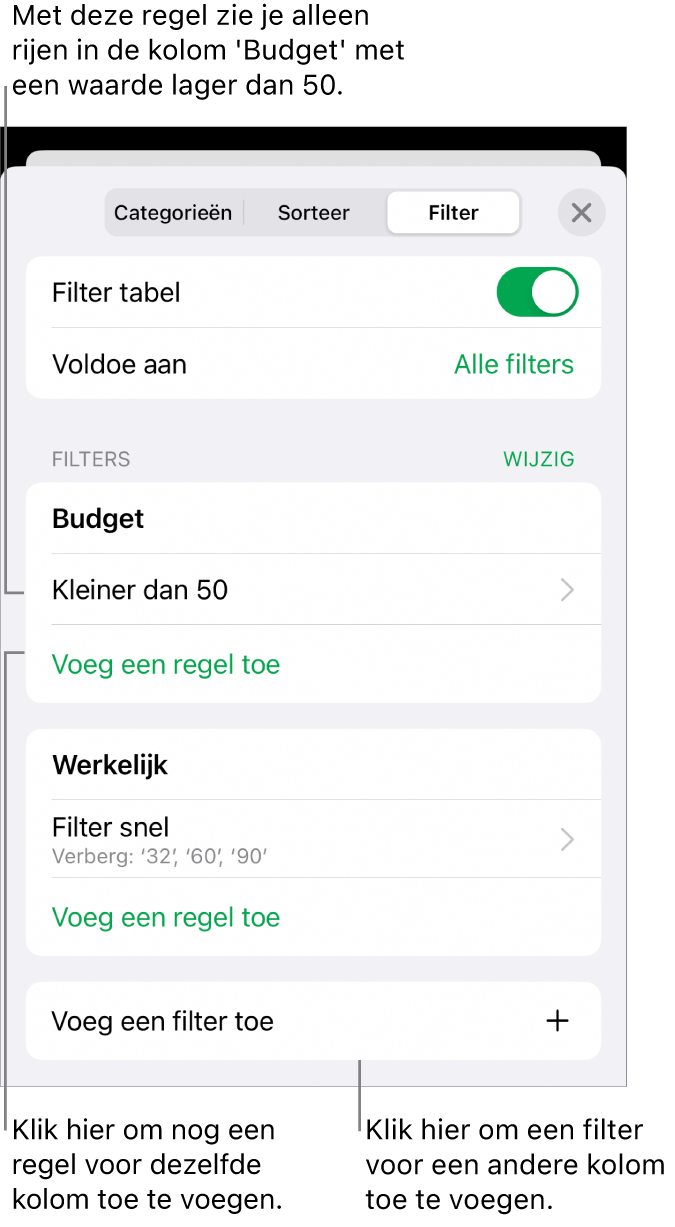
Om een filter voor een andere kolom toe te voegen, tik je op 'Voeg een filter toe' en kies je nog een filterregel.
In een tabel met meerdere filterregels tik je op 'Alle filters' of 'Een of meer filters' om rijen weer te geven die aan alle filters of aan minimaal een van de filters voldoen.
Wanneer je rijen aan een gefilterde tabel toevoegt, worden de cellen gevuld op basis van de bestaande filterregels.
Filters uitschakelen of een regel verwijderen
Je kunt alle filters voor een tabel uitschakelen zonder ze te verwijderen. Je kunt ze later weer inschakelen als dat nodig is. Als je een filter niet nodig hebt, kun je het verwijderen.
Ga op de iPhone naar de Numbers-app
 .
.Open een spreadsheet, tik op een tabel, tik op
 en tik vervolgens op 'Filter'.
en tik vervolgens op 'Filter'.Voer een van de volgende stappen uit:
Alle filters uitschakelen: Schakel 'Filter tabel' uit.
Een regel verwijderen: Veeg naar links op een regel en tik vervolgens op 'Verwijder'. Om een filter te verwijderen, verwijder je alle regels van het filter.